해외호스팅 FastComet에서 호스팅 서비스를 가입하면 FTP 계정이 자동으로 생성됩니다. 이번 포스팅에서는 FastComet에서 FTP 정보를 확인하는 방법과 FTP 서버에 접속하는 방법을 알아보겠습니다.
참고로 필자는 운영하는 사이트 몇개를 FastComet 사의 호스팅을 몇년째 이용 중입니다. 첫 구매시 할인된 금액으로 1년 동안 저렴하게 이용할 수 있고 cPanel 이용의 편리함과 24시간 고객 응대서비스로 만족하면서 사용 중에 있습니다. 여기에서 FastComet 가입 절차와 도메인, 호스팅 가격, 구매 절차를 자세하게 확인할 수 있습니다.
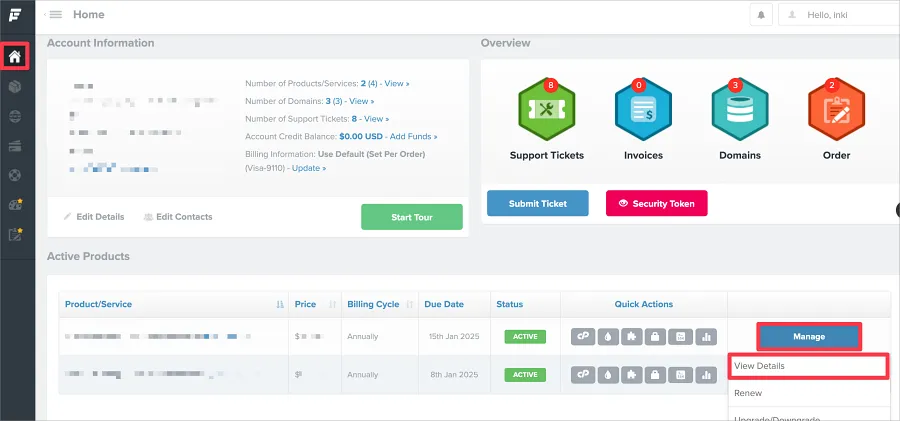
Active Products 섹션의 해당 호스팅 상품의 맨 오른쪽 Manage > View Dedtails 선택
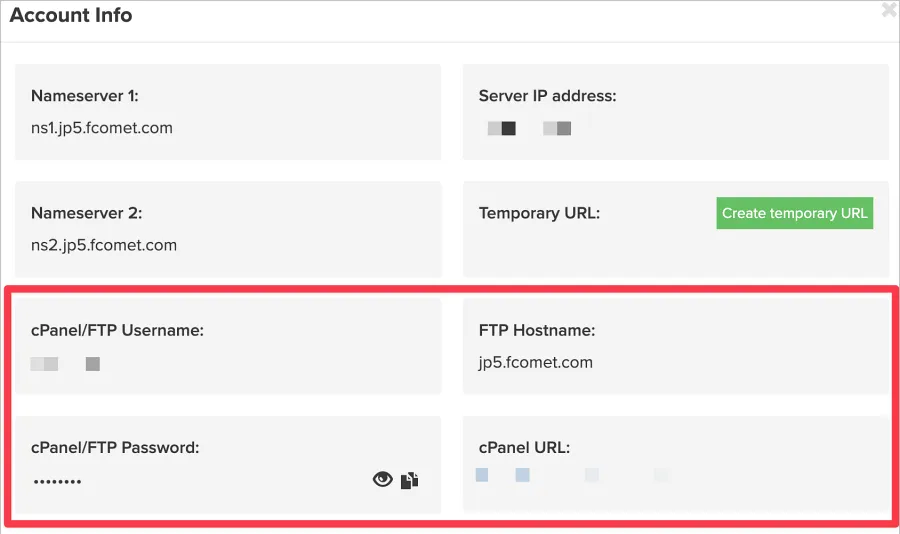
Account Info 팝업에서 FTP Username, FTP Hostname, FTP Password를 확인할 수 있습니다. 이를 이용해 FTP 서버에 접속 합니다.
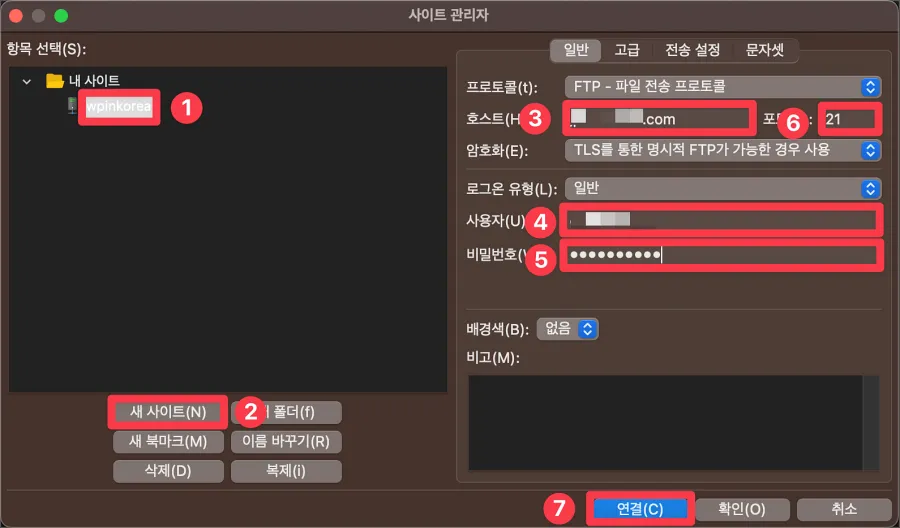
FileZilla의 파일 > 사이트 관리자를 선택한 후 팝업창에서 새 사이트를 선택하여 사이트 이름을 지정하고 오른쪽 섹션에 FTP 호스트명, FTP 사용자명, 비밀번호를 해당 필드에 입력한 후 연결을 클릭하면 FTP에 접속할 수 있습니다. 포트는 21으로 생략해도 됩니다.
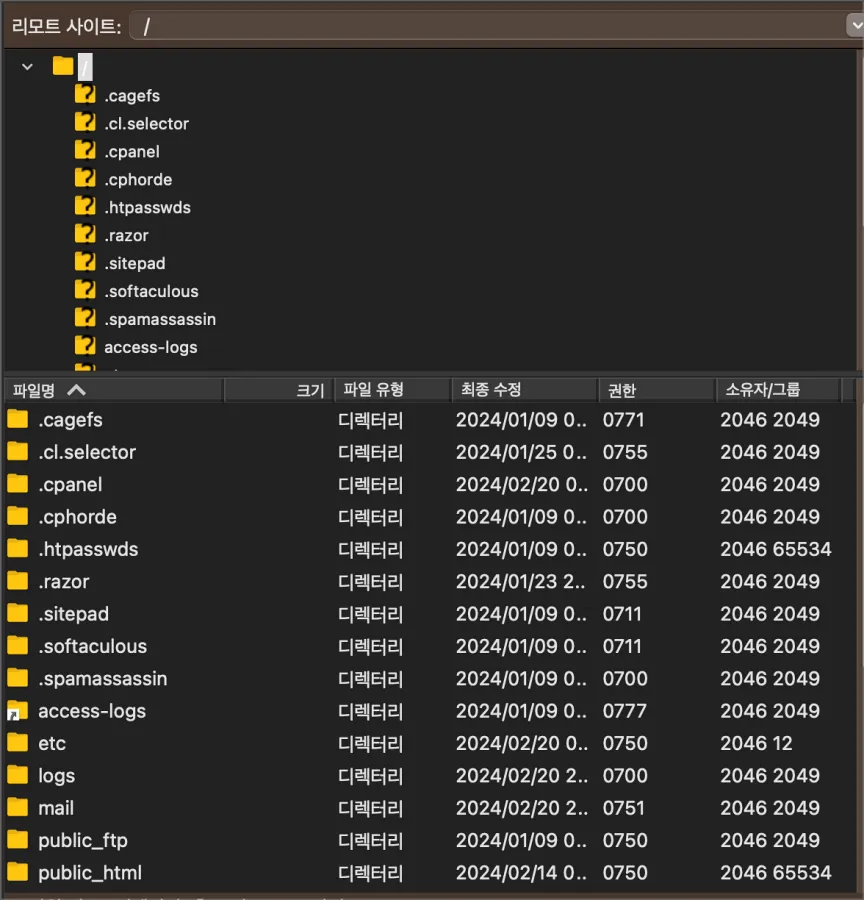
FTP 서버에 정상적으로 접속됨을 확인할 수 있습니다.
패스트코멧에서 부여되는 FTP 계정정보를 확인하고 파일질라를 통해 FTP 접속하는 방법을 안내하였습니다. 추가적으로 외부 노출을 위해 임시적으로 FTP 계정을 생성하는 방법도 있는데요. 다음 시간에 살펴보도록 하겠습니다.
워드프레스 도메인과 호스팅으로 가성비를 중요시한다면 가장 먼저 추천하는 호스팅사는 해외호스팅사인 FastComet 입니다. 서버는 해외에 위치하지만 국내 업체에 비하여 제공하는 기능이 많으면서 가격은 저렴하고, 웹호스팅 컨트롤 panel인 cPanel을 이용하여 접근이 자유롭고, 24시간 서비스의 질이 압도적으로 좋기 때문인데요. 실제로 문제가 생겼을 때마다 하단의 채팅창을 이용해 매우 빠르게 해결할 수 가 있어서 개인적으로는 현재 기준에서 가장 만족스러운 외국 호스팅업체입니다.
저번 시간에 FastComet에서 SSL 적용 후 WordPress 설치하는 방법까지 안내해보았는데요. 오늘은 요금제 가격과 가입 방법까지 살펴보겠습니다.
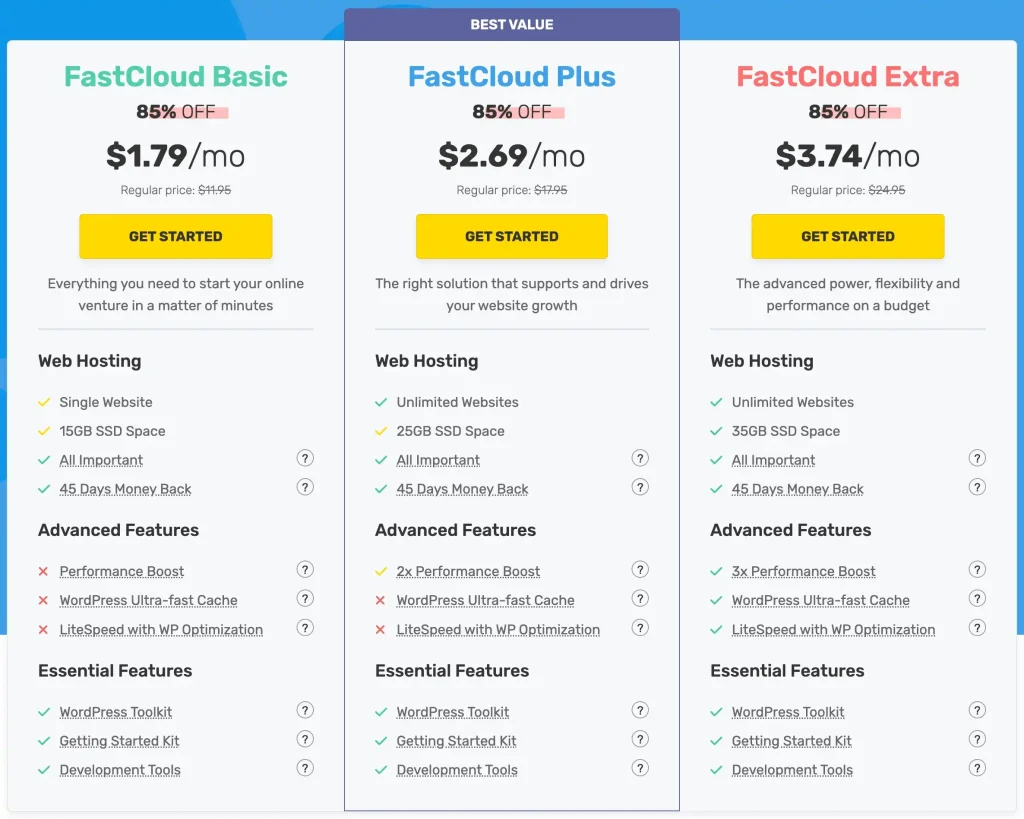
요금제의 경우, FastCloud Basic, FastCloud Plus, FastCloud Extra 세 가지 요금제가 있고, 가격은 Basic 요금이 가장 저렴합니다. 가격의 경우, 항상 일정하지 않고, 이벤트를 자주하기 때문에 다르다는 것 참고해주세요. 처음 구매하는 분들을 위해 보통 80%에서 85%를 진행 중이라 월 1불-4불 사이이고, 첫 구매 이후에는 월 10불 - 20불 사이라고 생각하시면 됩니다.
어떤 플랜을 사용하실지 고민이 되신다면 베이직 요금제로 사용하시다가 용량이 부족하시면 업그레이드 하실 것을 추천드립니다. 저의 경우, 홈페이지와 블로그 호스팅을 모두 베이직 요금제로 사용 중입니다.
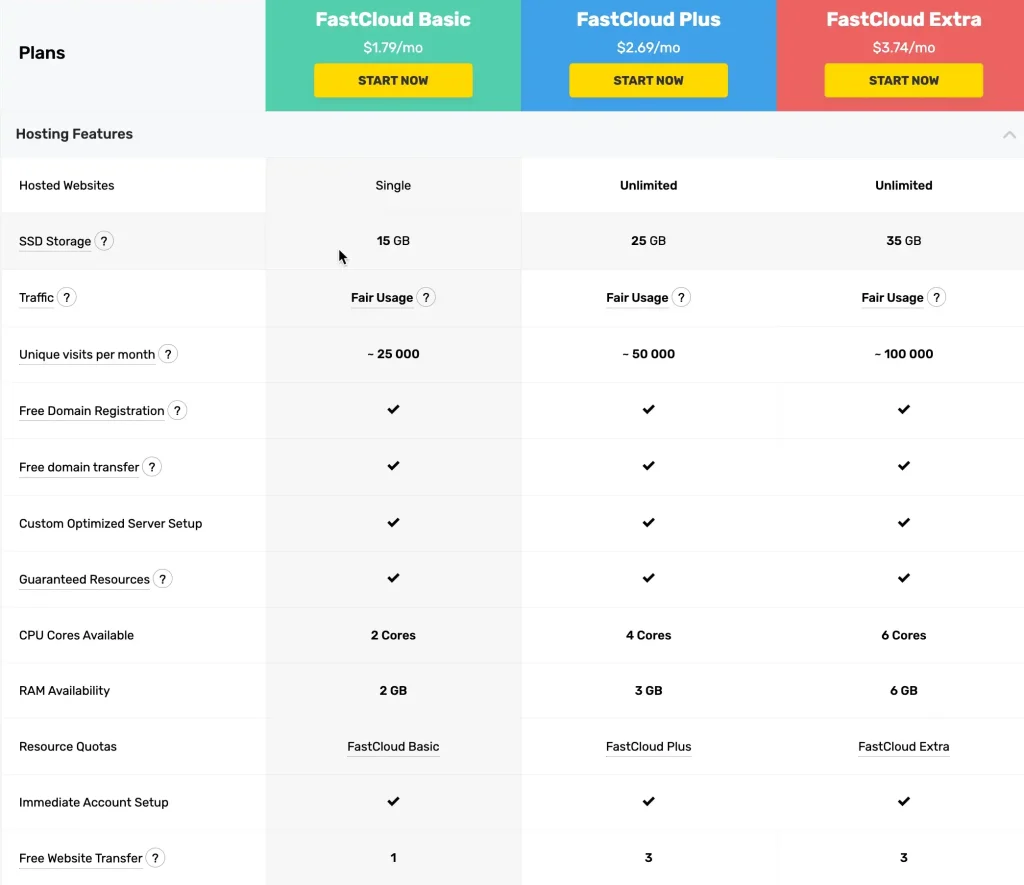
주로 구매하실 베이지과 플러스 요금제를 비교해보자면 베이지의 경우 한개의 사이트만 발행이 가능하지만 플러스는 사이트의 수가 제한이 없습니다. SSD 용량의 경우, 베이직이 15GB 플러스가 25GB, RAM은 각각 2GB, 3GB 입니다. 모두 무료 SSL 적용이 가능하고, 다행스럽게도 45일 안으로 환불 정책을 펼치고 있기 때문에 부담없이 구매한 후 테스트도 가능합니다.
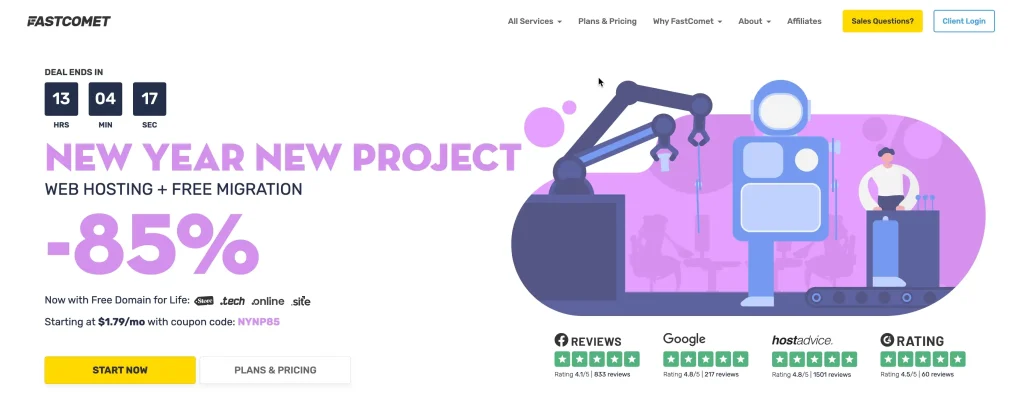
위의 링크로 진입한 후 회원가입을 진행한 후 PLANS & PRICING 버튼을 선택합니다.
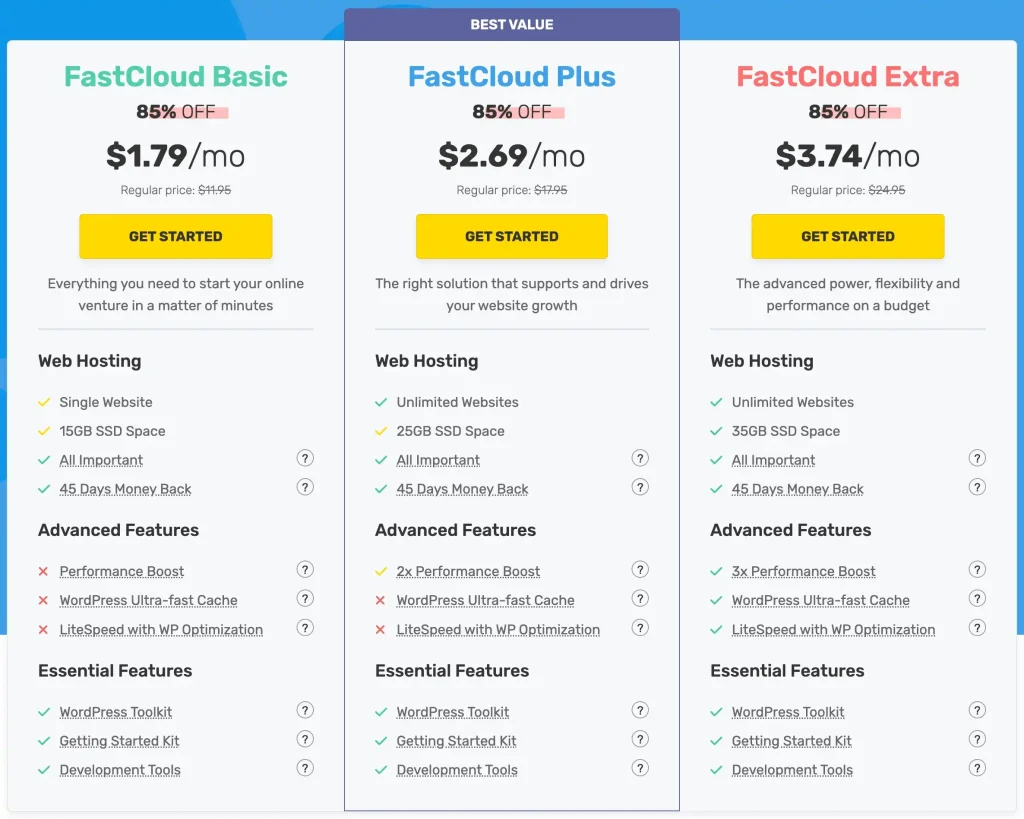
위에서 요금제를 선택하세요.
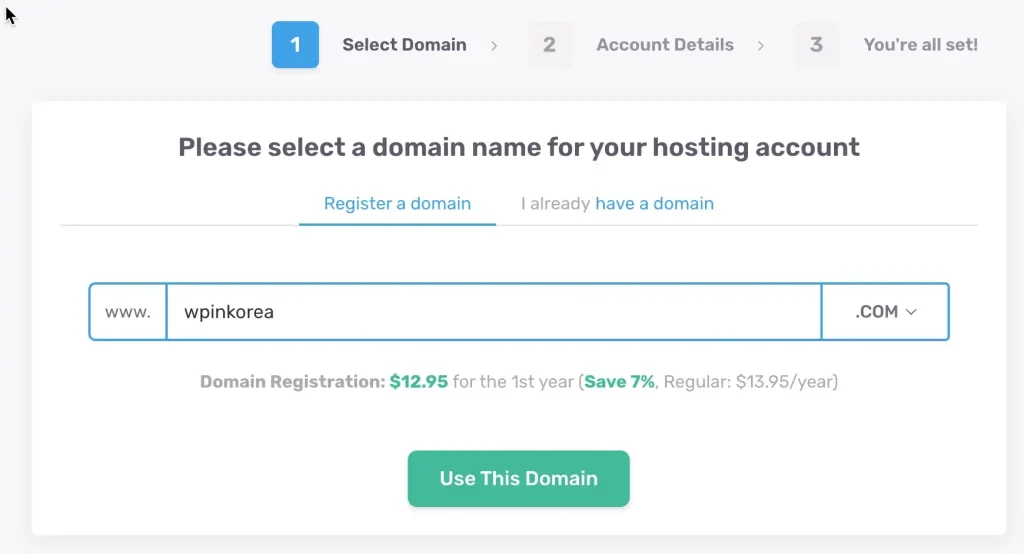
사용할 도메인 URL 미리 검색하여 구입 가능한지 확인합니다.
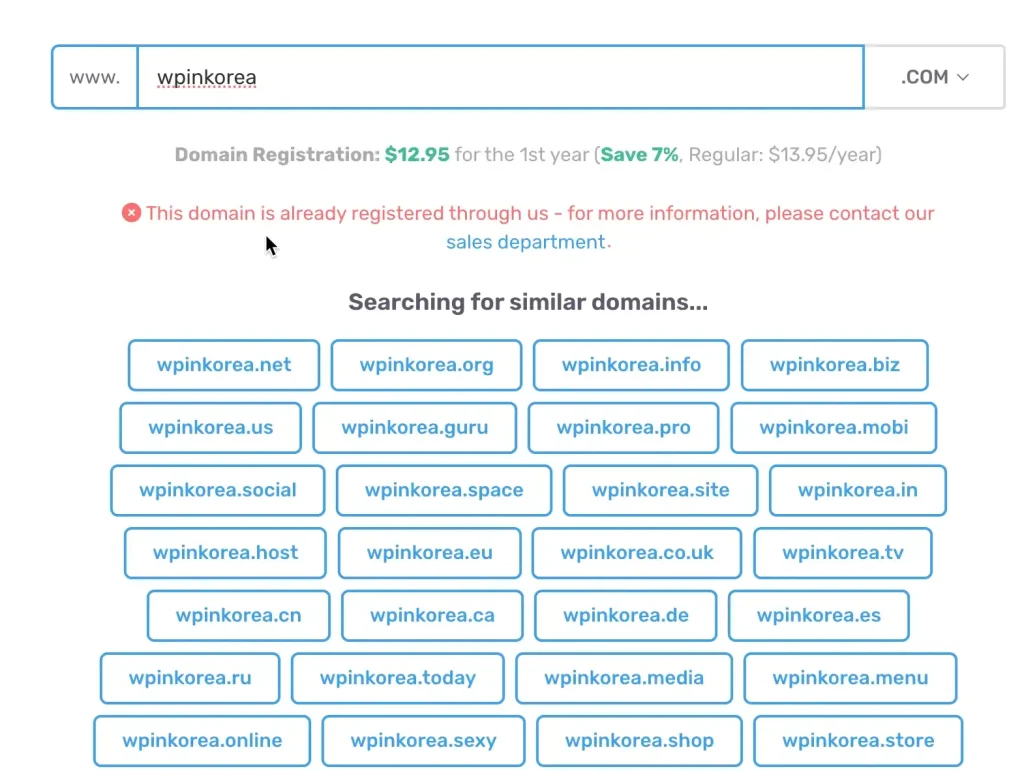
이미 사용중인 도메인의 경우, This domain is already registered 라는 알림 문구가 나오고, 대체할만한 다른 도메인 주소를 알려줍니다. 1년 도메인 가격은 대략 10불에서 15불 사이이고, 한번 구매 후 매년 갱신을 해주면 됩니다.
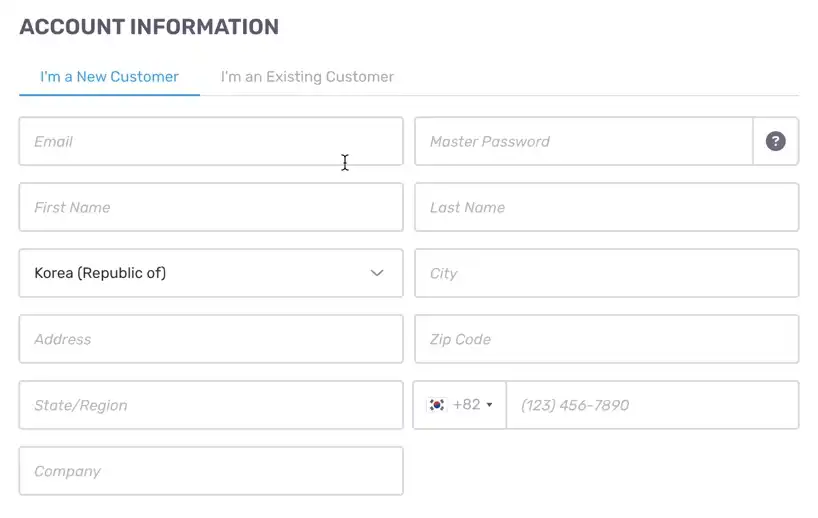
첫 구매의 경우, Account Information 을 입력합니다. 이메일과 비밀번호, 이름, 주소, 연락처를 기입해주세요. 기존 고객일 경우, 아이디와 비밀번호만 입력하면 됩니다.
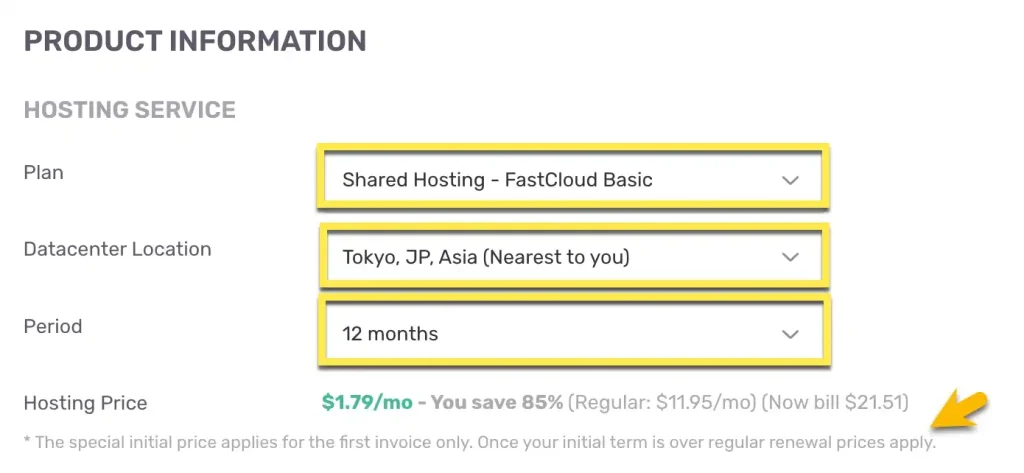
다음으로 호스팅 구매시 가장 중요한 부분입니다. Plan은 요금제 종류, Datacenter Location의 경우 가장 가까운 도쿄, 일본이 자동 선택되어 있습니다. Period의 경우 12months로 선택하면 1년간 80%(약정된 할인율)의 할인을 제공받게 됩니다. 가격 설정 하단 문구에 최초 할인의 경우, 첫번째 인보이스에만 적용이 된다고 나와있습니다. 저는 여기서 1month만 신청하는 바람에 두번째 달부터 정가를 납부해야하는 큰 실수를 범했습니다. 45일 안에 환불이 가능하므로 12개월로 지정하시고 결제하는 것을 추천드립니다.
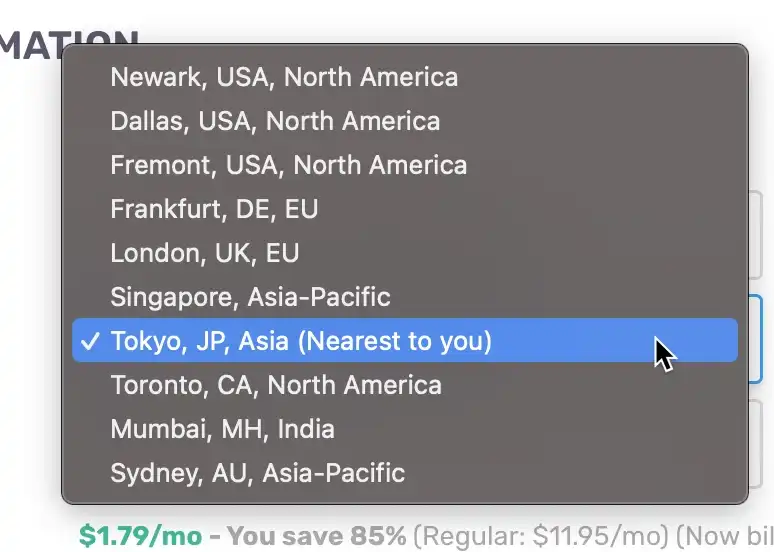
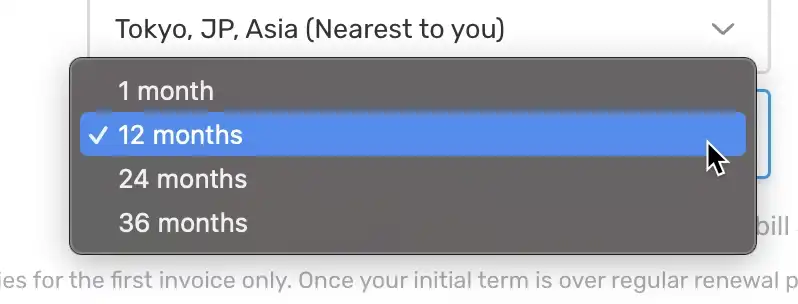
서버 위치는 미국, 유럽, 아시아에 있는데 한국에서 가장 가까운 곳은 도쿄이니 그대로 냅두면 되고, 기간의 경우 위에서 언급한 바와 같이 12months 이상으로 지정해주세요.

하단 Extras에서는 맨 위 Domain Registration만 체크해주세요. 나머지는 불필요합니다.

할인적용된 최종 금액을 확인하고 카드 정보를 입력하면 PLACE ORDER 클릭하면 도메인과 호스팅 구매가 완료됩니다.
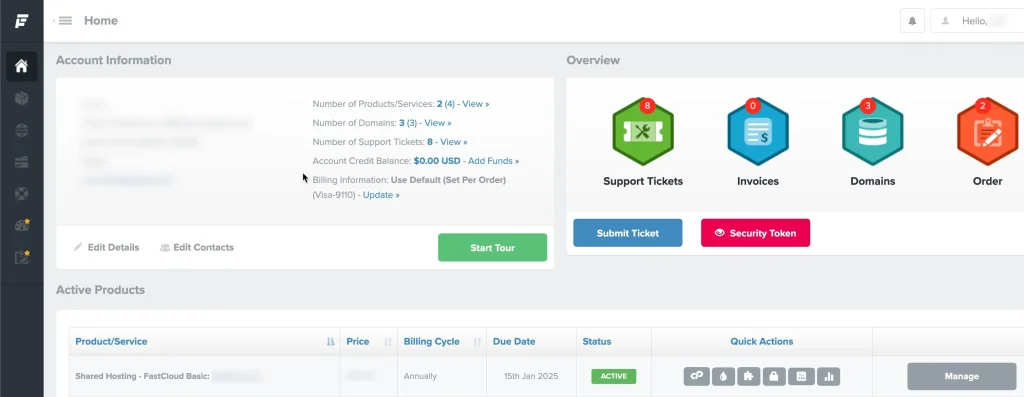
구매 후 FastComet 관리자 페이지에서 구매한 내역을 한 눈에 확인할 수 있고, cPanel을 이용해 SSL 적용과 워드프레스 설치를 할 수 있습니다.
최근에는 해외업체인 FastComet을 구매하시는 분들이 많아졌는데요. 그 이유는 cPanel을 제공하므로 이를 통해 쉽게 코드에 진입하고 옵션 등의 설정, 변경이 자유로운 편이고, 24시간 운영 중인 고객서비스 시스템이 굉장히 잘 되어 있어서 문제가 생겼을 경우, 빠른 시간내에 해결이 가능합니다.
개인적으로 현재 FastComet를 통해 2개의 호스팅을 구매하여 사용 중인데, 타 업체 특히 국내업체와 비교하여 제공되는 웹용량과 부가서비스 대비 가격이 매우 저렴한 편이라 가성비가 좋고, 문제가 생길 때 고객서비스 채팅으로 매우 수월하게 문제를 해결할 수 있어 추천드립니다.
Fastcomet 요금제 비교 및 구매 (워드프레스 호스팅 추천)

로그인 후 설치할 도메인 옆에 Access cPanel 아이콘을 선택합니다.

Security 섹션에서 Lets Encrypt SSL을 선택합니다.

Actions 아래 Issue를 클릭합니다.

별도의 설정 변경 없이 아래 Issue 버튼을 선택합니다.

SSL 설정이 완료되었습니다.

뒤로 돌아가기 하여 Scripts 섹션 아래 Wordpess 를 찾아 클릭합니다.

Install Now 버튼을 클릭합니다.

워드프레스 기본 설정을 위한 페이지입니다. Choose installation URL에서 해당 URL를 선택한 후 Admin Account에서 관리자페이지 로그인에 사용할 username과 password 그리고 관리자 이메일을 입력해주세요. Site Settings는 설치 후 알림판에서 설정하면 되기 때문에 건너띕니다.

언어는 Korean으로 설정한 후 Install 버튼을 눌러주세요. Select Plugin(s)는 필요할 경우 체크해주세요. 10초 정도의 로딩 후에 워드프레스가 설치 완료됩니다.

정상적으로 설치 된 것을 확인합니다. 링크를 클릭하여 관리자 페이지에 진입합니다.

위에서 입력한 username과 password를 이용해 로그인 한 후 관리자페이지에 들어갑니다. 이제 테마, 플러그인 등의 초기 세팅을 하고, 제작하시면 됩니다.